Як перекладати в середовищі GitHub
Оскільки не всім зручно працювати у середовищі командного рядка, ми підготували алгоритм, як можна виконати повний цикл перекладу цілком в середовищі GitHub, без необхідності клонувати репозиторій і встановлювати текстовий редактор.
Перед початком роботи
- Вам знадобиться обліковий запис на github.com.
- Також вам знадобиться зробити форк цього репозиторію, в якому і буде відбуватись робота.
Допоміжні матеріали для перекладу
Дуже важливо зберігати структуру статей в репозиторії, оскільки від цього залежить коректність роботи навігації на вебсайті (і, відповідно, доступність цих текстів для користувачів). Для того, щоб трохи спростити найбільш кропітку і рутинну частину цієї роботи, ми створили сторінку статусу перекладу, куди додали іще й такі корисні посилання:
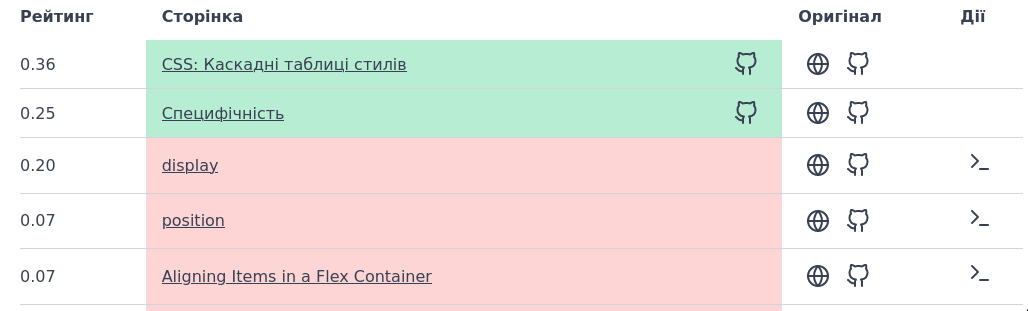
В таблиці зі статусом є колонка під назвою "Оригінал", вона містить посилання на оригінальну статтю на MDN, а також посилання на сирцевий текст тієї статті в репозиторії MDN. З ними ми й будемо працювати.
Алгоритм додавання нового перекладу в репозиторій
Припустимо, ми збираємося перекласти статтю про CSS-властивість position. Ось вона в таблиці:
 Іконка логотипу GitHub веде на сирці тексту цієї статті, відкриємо її в окремій вкладці, вона нам знадобиться.
Іконка логотипу GitHub веде на сирці тексту цієї статті, відкриємо її в окремій вкладці, вона нам знадобиться.
Наступний крок — нам необхідно створити новий файл у нашому репозиторії, так, щоб він знаходився на тому самому місці, що й оригінальний текст в репозиторії MDN. Відкритий оригінал нам має показати отакий шлях — це те, що нам потрібно відтворити в нашому репозиторії:
 Скопіюємо ту частину, яка знаходиться після
Скопіюємо ту частину, яка знаходиться після ...en-us/web/.
Взагалі цей шлях складається з трьох таких частин:
- Перша — просто шлях до статей в репозиторії. Він може бути будь-яким (в нашому репозиторії це просто
files).- Друга — це локаль, код мови в нижньому регістрі. В оригінальному репозиторії це
en-us, в нашому, відповідно,uk.- А третя — це саме той шлях, який і відповідає за структуру навігації, і який нам так важливо відтворити
Отже, ми скопіювали корисну для нас частину шляху, тепер створимо сам файл. Для цього відкриємо наш форк, і перейдемо всередину files/uk/web — де і знаходяться наші розділи з текстами.

Відповідно, навігація має показати нам ось таку картину.

Оскільки тут ми вже знаходимося всередині теки
.../web/, нам з оригінального шляху потрібно скопіювати лише те, що знаходиться після неї
Додаємо файл. Для цього з правого краю в навігаційному рядку є кнопка "Add file". Нам потрібен пункт "Create new file".
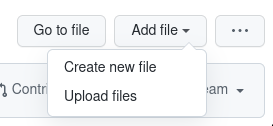
Гітхаб перенесе нас на нову сторінку, і запропонує отут ввести назву файлу.

Скористаємося цим, щоб ввести також і шлях — вставимо туди ту частину шляху, яку ми раніше скопіювали з оригінального файлу. У нас має вийти щось таке

Імена файлів також повинні цілком збігатися з оригінальними, особливо розширення
.md
Перенесення і переклад вмісту файлу
Отже, файл у нас створений, лежить там, де потрібно, тепер треба обробити його вміст. Для цього повернемося на вкладку з оригінальним текстом
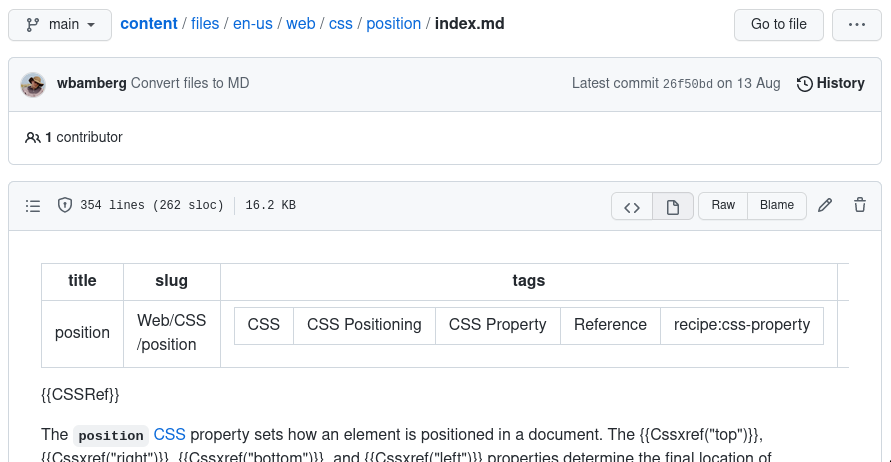 Тепер на ній нас цікавить сам файл. Проте зараз ми його вміст використати не можемо, оскільки GitHub розпізнає текст у форматі Markdown, і на льоту перетворює його в документ. Нам для сирців потрібний саме первісний код цієї статті. Вгорі блоку з файлом є заголовок, де окрім загальних даних і різних кнопок міститься також потрібна нам клавіша
Тепер на ній нас цікавить сам файл. Проте зараз ми його вміст використати не можемо, оскільки GitHub розпізнає текст у форматі Markdown, і на льоту перетворює його в документ. Нам для сирців потрібний саме первісний код цієї статті. Вгорі блоку з файлом є заголовок, де окрім загальних даних і різних кнопок міститься також потрібна нам клавіша Raw.

Браузер перенесе нас на оцю сторінку з саме тим текстом, який нам потрібен.
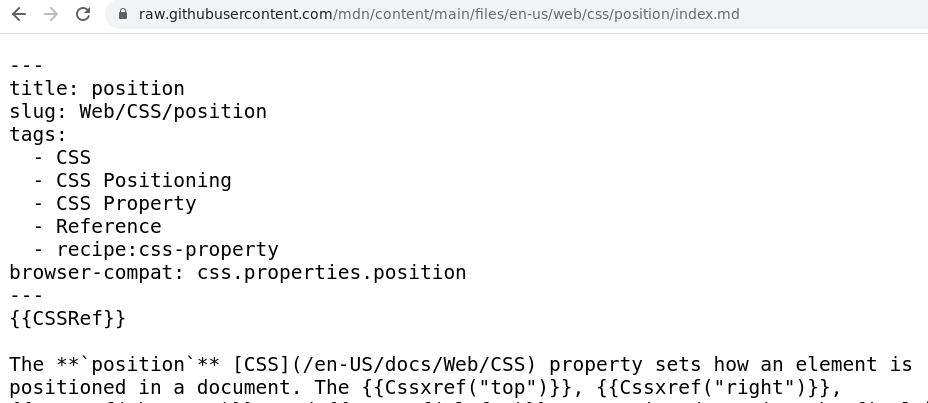 Скопіюємо його, повернімося до нашого новоствореного файлу, і вставимо його туди:
Скопіюємо його, повернімося до нашого новоствореного файлу, і вставимо його туди:
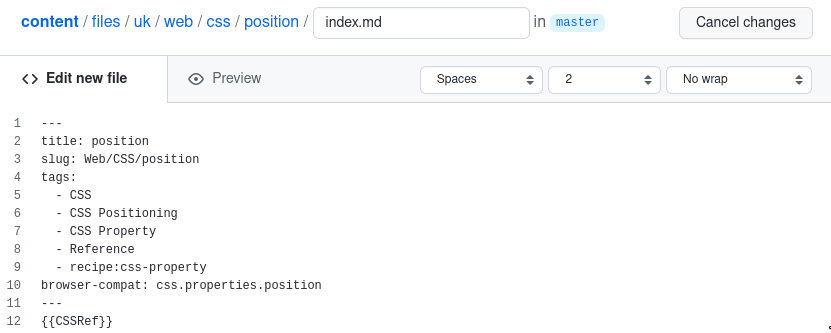
Тепер цей файл можна перекладати на місці. Або ж перенести в інший зручний для вас текстовий редактор, і перекласти там. Потім треба буде лише скопіювати його назад.
Збереження файлу
Після того, як ми створили файл і переклали його, треба це все іще зберегти всередині репозиторію. Для цього прокрутимо сторінку донизу, там знаходиться форма, яку нам необхідно заповнити.
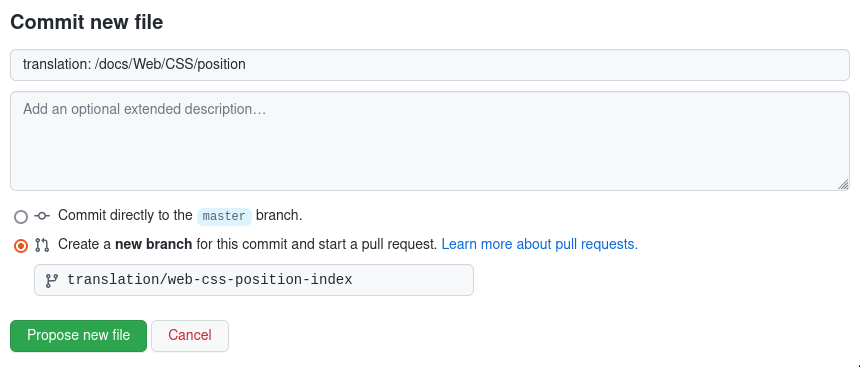
В назві повинно бути коротке повідомлення, яке однозначно описує зроблену нами зміну. Як оформити назву - дивіться тут. Розширений опис нам тут не потрібен, це поле можна пропустити
Далі, потрібно перемкнути радіоперемикач внизу з "Commit directly to..." у " Create a new branch". Можна працювати з головною гілкою напряму, але тоді кожна нова перекладена стаття буде підтягуватись у той самий пуллреквест, ускладнюючи процес ревю. Оформлення гілки також описано тут
Після збереження коміту можна робити пуллреквест в основний репозиторій.
